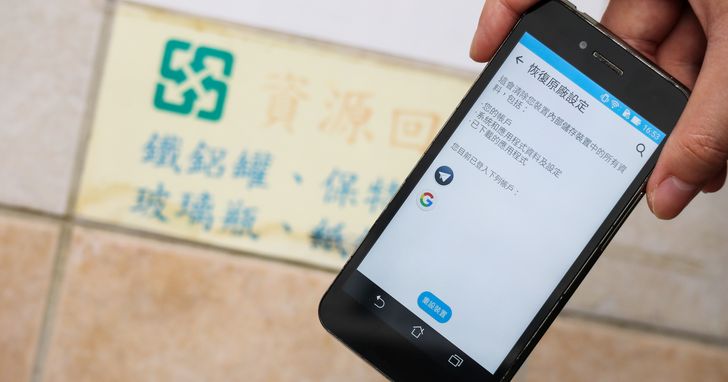
無論是舊手機或舊平板,使用者替換掉它們的理由,常常並非是「不能用」,只是新買的產品「相對之下更好」而已,所以是否能夠重複利用舊裝置,使其發揮出最大剩餘價值,就成了當代消費者最需要學習的課題。
舊裝置如何才能重獲新生?
只要消費者手上的舊平板、舊手機等被淘汰的智慧型設備,都還能夠正常開機、使用,基本上每一台裝置都還有著再度獲得利用的價值。
如果想要讓舊裝置重獲新生,使其能夠發揮出最後的榮光,筆者認為消費者可以朝三個方面進行思考,包含「利用舊裝置替代某個日常用品」、「特定功能的低成本解決方案」,以及「備而不用的臨時手段」。
某個日常用品的替代
舉例來說,消費者可以將自己淘汰掉的手機,當作床頭櫃上的起床鬧鐘,在我們的日常生活當中,有許多功能簡單的電器產品,可以透過更先進的智慧型裝置進行完美替代,甚至進一步延伸出更加多樣的應用。

只不過,筆者建議消費者最好只讓舊手機或舊平板,專注於某件特定任務上,例如專職鬧鐘的手機,最好就不要再應用其他額外功能,這樣一來既是考量裝置本身的效能,也是由於如此的使用習慣,會比較貼近與其他日常生活中相似物品的互動。

最低成本獲得某種功能
大多數智慧型裝置都擁有鏡頭、觸控螢幕、GPS定位、網路連線等功能,甚至可以說沒有一台手機缺少這些特色,所以當使用者想體驗某些特殊產品時,舊手機、舊平板等即是個絕佳的低成本解決方案,即便它可能無法做得跟專業設備一樣好。

最常見的例子應該就屬行車紀錄器,手機本身可以錄影、能夠外接電源,部分甚至有辦法安裝記憶卡,方便使用者快速轉出影像檔案,所以只要自備一根支架安裝於車上,手機放上去後再開啟鏡頭,它就跟行車紀錄器的本質無異。

一台行車紀錄器動輒上千元,但淘汰掉的手機卻基本上不用錢,差別在於專業設備可能具備較佳的夜拍、防震動等進階功能,但起碼舊設備的「堪用」可以彌補這些缺點。
判斷舊裝置的可用價值
無論是退役的舊手機或舊平板,若要進行重新利用前,最重要的一件事就是判斷它到底還能負擔多重的任務。已經有物理損傷的裝置,例如手機的觸控螢幕破裂、電池膨脹等等,自然是不建議繼續使用,否則消費者反而會產生受到傷害的風險。但若是外觀良好、功能正常,只是續航力、運算效能差一些,那麼只要為它們安排適當的工作,就絕對還有繼續使用的價值。

丟棄與保留間的抉擇
什麼情況下需要丟棄舊手機?首先當然是已經產生物理損毀的裝置。例如破裂的螢幕可能導致水氣滲入造成短路,若執意操作還有割傷手指的可能;電池膨脹的裝置更是萬萬不可繼續使用、充電,否則若發生爆炸引起火災,那就更為得不償失。
有些舊裝置的物理損傷並非外觀看得出來,比如說充電口內部因水氣長期侵蝕,進而產生銅鏽造成充電時斷斷續續,對電池而言此即擁有潛在的安全風險,因此不建議繼續使用。又如同舊手機曾摔到地上、遭受撞擊等,可能當下並沒有使用上的問題,但日後如觸控不良、收訊不佳等狀況才一一顯現。
有著物理性傷害的舊設備,或者硬體功能不堪使用的裝置,大多數都已經不適合再度利用,特地送修也不符合成本效益,對於這些舊手機、舊平板們,最好的處理方式就是不再重複應用,直接進行回收。
按照行政院環保署的說法,消費者若要丟棄舊手機,可以遵循「檢」、「刪」、「排」三大步驟:「檢」指的就是定期檢視家中壞掉或不再使用的手機;「刪」則是回收手機前務必刪除個資;最後「排」則是將廢手機交付清潔隊、通路賣場、電信業及手機品牌門市等管道進行回收。

硬體效能最為關鍵
對於舊手機或舊平板,雖然使用者本來就不應該抱著太高的效能期待,但起碼也得達到「堪用」的標準,才不至於在設定各項功能時會令人感到煩躁。只不過,市面上的智慧型裝置各式各樣,消費者又有什麼辦法判斷自己手上的舊裝置,還能夠負擔重複使用的任務呢?
對此,Android 與 iOS 陣營由於生態系的區別,自然也演變出不同的淘汰標準與判定方法,雖然不敢說完全精確,但以下筆者仍提供大致方向供讀者參考。
安卓陣營簡易判斷法
面對 Android 手機或平板,若要判斷某款裝置的效能是否值得重複利用,首先得從處理器下手,輔以記憶體、儲存空間跟軟體版本進行參考。
跟蘋果設備相比,Android 裝置的世代劃分相對薄弱,今年推出的手機也可能用上前年推出的處理器,所以與其判斷 CPU 的推出時間,不如直接查閱該型號所對應的效能等級。
以高通驍龍(Snapdragon)來說,S800系列的 CPU 屬於旗艦,S600系列屬於中階,S400以下屬於低階,隨著時間演進,高通每一代的處理器都變得越來越省電,但效能方面於三年前推出的 S845,卻依然勝過今年的 S690,也就是說旗艦級 CPU 會有著更佳的再利用價值,也能夠負擔較重的任務如行車錄影跟導航之類,中階處理器則更適合長續航的輕量工作,如鬧鐘、音樂播放器等等。

至於非高通處理器,建議消費者可以直接對照驍龍 CPU 的效能排行來判斷,網路上可以找到如附圖的天梯表,某款處理器的效能落在哪個對應等級,一眼即可馬上判斷。
記憶體方面,擁有4GB RAM 以上的 Android 裝置,基本上已經能夠負擔絕大多數的再利用工作,但若只有1GB或2GB,那麼複雜功能則較不適合;儲存空間以裝置能夠外接記憶卡為較佳,若即便只有內建容量,那麼最少也得有8GB以上。

最後在 Android 軟體版本部分,考量到相容性跟開發者對市占率的趨向,筆者建議舊手機或舊平板至少得有 Android 6.0(Marshmallow)以上,Android 5.0以下設備容易遇到無法安裝 App 或安全性上的問題,因此並不推薦。
蘋果陣營較為寬鬆
相對於 Android 多重的判斷標準,蘋果每年固定更新一次手機硬體的習慣,為消費者劃分出了相當明確的界線,原則上較晚推出的裝置擁有比先前更好的效能,已經成為判斷是否能夠繼續利用舊裝置,最為簡單的識別方法。
蘋果對於旗下裝置的各項硬體,一向有著非常不錯的效能調校,所以消費者應該把判斷重點擺在「舊手機能夠升級到哪一個作業系統」上。以最新推出的 iOS 14為例,凡是 iPhone 6S 以上的裝置都能獲得升級,所以即便 iPhone 6S 已經是5年前的產品,卻仍然著具備相當高的再利用價值。

至於在 iPhone 6S 以下的硬體,筆者建議能夠重複利用的蘋果裝置,至少必須升級到 iOS 11以上,也就是 iPhone 5、iPhone 5C 以下的手機、第四代 iPad 以下的平板,建議不妨直接淘汰。
有著上述考量的原因在於,iPhone 5、iPhone 5C 等最多只能升級至 iOS 10.3.4,即最後一個支援32位元 App 的系統,在 App Store 大多應用程式都已經轉換成64位元之際,為了避免發生相容性問題,舊裝置是否能夠升級到 iOS 11以上,可謂至關重要的一點。
如何完全清除Android裝置資料?
無論是要丟棄舊手機、舊平板,或者想要回收再利用,第一步都得先將舊裝置內的資料完全清除,一來可以避免個資外洩,二來也讓設備保持乾淨狀態,方便日後延伸應用。在 Android 方面,各廠牌手機回復原廠設定的路徑都有些區別,不過本質上大同小異,只要於「設定」中找到對應選項即可,若手機先前登入過 Google 帳號,重設過程中則可能需要再度輸入密碼。部分 Android 手機與平板允許使用者外接記憶卡,但回復原廠設定時並不會同步清除卡中的資料,因此必須多追加一個步驟手動格式化。
步驟1.無論是哪個品牌的 Android 手機,想清除資料的第一步都是先進到「設定」畫面中。
步驟2.回復原廠設定前,首先清除外接記憶卡內的資料。以本文的手機為例,點選設定中的「儲存空間」選項。
步驟3.將畫面往下拉就能看見 MicroSD 區塊中,有一個「清除外接裝置的資料」選項,點擊它即可開始針對記憶卡進行格式化。
步驟4.接著回到設定畫面,找到「備份與重設」選項,開始將裝置回復原廠設定。
步驟5.找到說明文字寫著「清除裝置上所有資料」等語句的相關選項,點擊後即可開始進行重設,過程中可能需要輸入 Google 帳號之密碼。

如何完全清除iOS裝置資料?
雖然蘋果裝置本身有著非常好的安全性與系統調校,但如果是舊 iPhone、舊 iPad 等,想要回收丟棄或重新利用時,最好還是先行清除資料,恢復原廠設定後,再行接下來的使用步驟會比較妥當。許多人在重置蘋果裝置時,經常會忽略掉一件重要的事情,那就是「預先登出 Apple ID」,由於 iPhone 與 iPad 都跟雲端有著相當深的連結,若是直接清除裝置而沒有把帳號登出,那麼未來管理時可能就會發生一些問題。此外,若有開啟「尋找我的iPhone功能」,那麼於重設裝置時就必須輸入對應的 Apple ID 密碼。
步驟1.首先開啟 iPhone 或 iPad 上的「設定」,找到顯示著使用者名稱的 Apple ID 選項。
步驟2.頁面跳轉之後請直接拉到最底,點擊「登出」先把手機上的 Apple ID 進行移除。
步驟3.登出 Apple ID 後,回到「設定」畫面並點擊「一般」選項。
步驟4.在「一般」頁面中,同樣把畫面拉到最底下,接著點擊「重置」。
步驟5.在「重置」畫面點選「清除所有內容和設定」,部分情況下需要輸入密碼以解除「尋找我的iPhone」功能,再度確認後即開始恢復原廠設定。

如何為舊裝置註冊專屬帳號?
基於資訊安全與個人隱私等諸多考量,筆者並不建議消費者在重複利用的舊手機或舊平板中,登入自己最常用、最主要的那組帳號,因此為淘汰設備準備一組全新的「專屬帳號」,相對之下會是比較好的做法。無論 Android 或 iOS 裝置,在恢復出廠設定後首次開機時,在登入畫面都具備註冊新帳號的相關選項,原則上按照畫面指示,一路填寫資料並登入後即可,過程非常簡單。不過在 Google 帳號方面,筆者建議讀者多追加幾個步驟,減少資料遭到追蹤的機會以提高隱私安全。
步驟1.以 Android 為例,在裝置恢復出廠設定後,只要於登入畫面點選左下角的「建立帳戶」,即可為舊設備新增一組專屬使用帳號。
步驟2.完成登入步驟並進到主畫面後,開啟「設定」、「帳戶」並找到 Google 選項,可以進一步管理舊裝置帳號的隱私與同步設定。
步驟3.對於再利用的舊設備而言,不同步手機上的任何資訊也不會造成任何困擾,所以使用者可以考慮暫停同步處理,或者將選項全部取消勾選。
步驟4.點選步驟二畫面的「管理你的Google帳戶」,找到「資料與個人化」分頁,再按一下「管理活動控制項」。
步驟5.將「網路和應用程式活動」、「定位紀錄」等選項通通關閉,如此一來可以確保此 Google 帳號被追蹤的程度最小化。

如何為舊裝置安裝第三方App商店?
特地為舊設備註冊新帳號的目的,大多是為了方便下載、安裝應用程式,但是在 Android 裝置上則有另一個選項,那就是透過第三方商店來安裝 App,完全繞過 Google Play 商店。與存取 iOS 上的 App Store 就一定得有 Apple 帳號不同,Android 系統相對之下更有彈性,利用第三方商店安裝應用程式,原則上連 Google 帳號都不需要,但如何選擇信任的來源就相對重要。本次筆者選擇安全性跟 App 數量都相對豐富的 APKPure 進行示範,只要下載 APK 並先行安裝,就能得到與 Play 商店非常類似的使用體驗。
步驟1.首先用手機上的瀏覽器開啟「https://tinyurl.com/yy42shc8」,下載 APKPure 第三方商店的 APK 進行安裝。
步驟2.透過檔案管理 App 即可透過 APK 安裝應用程式;安裝完畢後可以將 APK 刪除節省系統空間。
步驟3.透過 APK 安裝 App 時,記得將「設定」、「安全性」中的「不明的來源」選項開啟。
步驟4.開啟 APKPure 第三方商店,免登入任何帳號,即可搜尋想要的 App 進行下載、安裝。
步驟5.透過第三方商店首次安裝 App 時,可能會跳出 Google Play 安全防護的警告提醒,按一下「允許」即可,此權限只需授權一次。

本文同步刊載於PC home雜誌
歡迎加入PC home雜誌粉絲團!

請注意!留言要自負法律責任,相關案例層出不窮,請慎重發文!